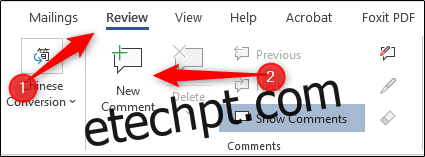Deixar comentários em um documento do Word é uma boa maneira de deixar comentários sobre um artigo que você está revisando. Se o problema que você comentou foi resolvido, você pode remover a nota para manter as coisas com aparência limpa. Veja como.
últimas postagens
Como adicionar comentários no Word
Primeiro, abra um documento do Word e destaque o conteúdo sobre o qual gostaria de deixar um comentário. Depois de selecionado, vá até a guia “Revisão” e selecione “Novo comentário”, que se encontra no grupo “Comentários”.
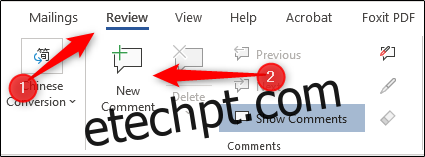
Em seguida, digite o comentário que você gostaria de deixar. Isso é tudo que há para fazer. Repita esta etapa para quantos comentários você precisar deixar na peça.
Como responder a comentários no Word
Se você quiser deixar um feedback sobre o comentário que já foi feito, simplesmente passe o mouse sobre o comentário e clique no botão “Responder”.
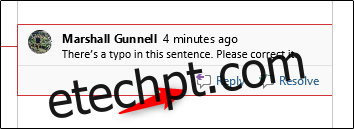
Agora, digite sua resposta e salve-a.
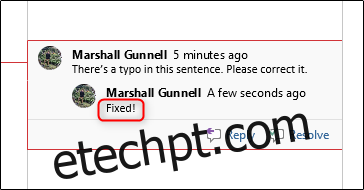
Como excluir ou resolver comentários no Word
A resolução de um comentário mantém o comentário, mas mostra-o como “Resolvido” para que os colaboradores da peça possam ver que o problema foi corrigido. Excluir o comentário remove-o completamente.
Se você quiser que outros colegas de equipe saibam que um problema foi resolvido, use “Resolver”. Se você quiser limpar alguns comentários da barra lateral, use “Excluir”.
Para resolver um comentário, passe o mouse sobre o comentário e clique no botão “Resolver”.
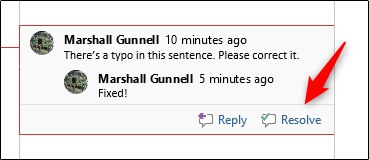
O comentário permanecerá na barra lateral, mas ficará esmaecido para mostrar que o comentário foi resolvido.
Para excluir um comentário, clique com o botão direito no item e selecione “Excluir”.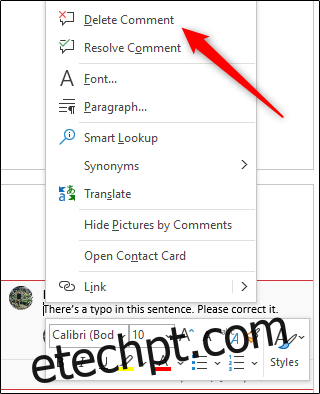
Alternativamente, selecione o comentário a ser excluído, navegue até o grupo “Comentários” da guia “Revisão” e selecione o botão “Excluir”.
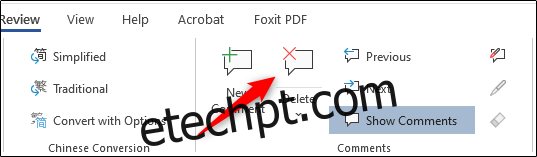
Se você tiver muitos comentários no documento do Word que gostaria de excluir todos de uma vez, selecione a seta em “Excluir” e, em seguida, selecione a opção “Excluir todos os comentários do documento”.
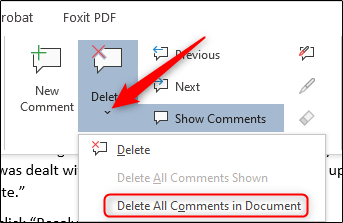
Como reabrir um comentário no Word
Se um comentário foi marcado anteriormente como resolvido, mas você precisa deixar mais feedback, pode reabrir o comentário clicando com o botão direito e selecionando “Reabrir Comentário”.
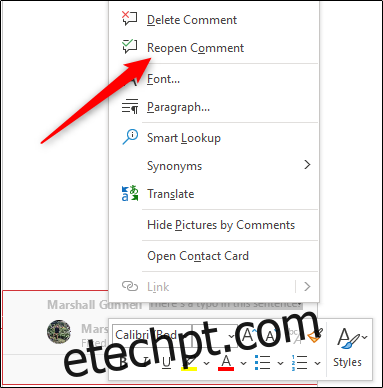
Isso só funciona se o comentário foi marcado como “Resolvido” e não excluído.